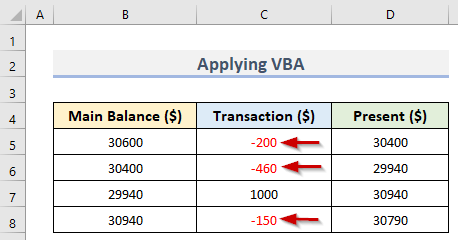ಪರಿವಿಡಿ
ಕೆಲವೊಮ್ಮೆ, ಕೆಲವು ನಿರ್ದಿಷ್ಟ ಮೌಲ್ಯಗಳನ್ನು ಹೊಂದಿರುವ ಎಕ್ಸೆಲ್ ನಲ್ಲಿ ಕೋಶಗಳನ್ನು ಗುರುತಿಸುವುದು ಮುಖ್ಯವಾಗಿದೆ. ಹೆಚ್ಚಾಗಿ, ಬಳಕೆದಾರರು ಋಣಾತ್ಮಕ ಮತ್ತು ಧನಾತ್ಮಕ ಮೌಲ್ಯಗಳನ್ನು ವಿಭಿನ್ನವಾಗಿ ಗುರುತಿಸಬೇಕಾಗುತ್ತದೆ. ಇದನ್ನು ಮಾಡುವುದರಿಂದ, ನಾವು ಡೇಟಾವನ್ನು ಸುಲಭವಾಗಿ ಓದಬಹುದು. ಈ ಲೇಖನದಲ್ಲಿ, ಎಕ್ಸೆಲ್ನಲ್ಲಿ ಋಣಾತ್ಮಕ ಸಂಖ್ಯೆಗಳನ್ನು ಕೆಂಪು ಮಾಡಲು ನಾವು ಕೆಲವು ಸುಲಭ ಮಾರ್ಗಗಳನ್ನು ನೋಡುತ್ತೇವೆ.
ಅಭ್ಯಾಸ ವರ್ಕ್ಬುಕ್ ಅನ್ನು ಡೌನ್ಲೋಡ್ ಮಾಡಿ
ಇದರಿಂದ ಅಭ್ಯಾಸ ವರ್ಕ್ಬುಕ್ ಅನ್ನು ಡೌನ್ಲೋಡ್ ಮಾಡಿ ಇಲ್ಲಿ.
ಋಣಾತ್ಮಕ ಸಂಖ್ಯೆಗಳನ್ನು Red.xlsm
ಎಕ್ಸೆಲ್ ನಲ್ಲಿ ಋಣಾತ್ಮಕ ಸಂಖ್ಯೆಗಳನ್ನು ಕೆಂಪು ಮಾಡಲು 4 ಸುಲಭ ಮಾರ್ಗಗಳು
ಇಲ್ಲಿ, ನಾವು ಪ್ರದರ್ಶಿಸುತ್ತೇವೆ ಎಕ್ಸೆಲ್ ನಲ್ಲಿ ಋಣಾತ್ಮಕ ಸಂಖ್ಯೆಗಳನ್ನು ಕೆಂಪು ಮಾಡಲು 4 ಸುಲಭ ಮಾರ್ಗಗಳು. ಇದಕ್ಕಾಗಿ, ನಾವು ಎಕ್ಸೆಲ್ ನಲ್ಲಿ ಡೇಟಾಸೆಟ್ ( B4:D8 ) ಅನ್ನು ಬಳಸಿದ್ದೇವೆ ಅದು ಮುಖ್ಯ ಬ್ಯಾಲೆನ್ಸ್ , ವ್ಯವಹಾರ ಮತ್ತು ಪ್ರಸ್ತುತ ಬ್ಯಾಲೆನ್ಸ್ ಅನ್ನು ಒಳಗೊಂಡಿದೆ. ನಾವು 3 ಋಣಾತ್ಮಕ ಸಂಖ್ಯೆಗಳನ್ನು ಕೋಶಗಳಲ್ಲಿ C5 , C6 ಮತ್ತು C8 ಕ್ರಮವಾಗಿ ನೋಡಬಹುದು. ಈಗ, ನಾವು ಎಕ್ಸೆಲ್ನಲ್ಲಿ ಕೆಲವು ವೈಶಿಷ್ಟ್ಯಗಳನ್ನು ಬಳಸಿಕೊಂಡು ಈ ನಕಾರಾತ್ಮಕ ಸಂಖ್ಯೆಗಳನ್ನು ಕೆಂಪು ಮಾಡುತ್ತೇವೆ. ಆದ್ದರಿಂದ, ಮತ್ತಷ್ಟು ವಿಳಂಬವಿಲ್ಲದೆ, ಪ್ರಾರಂಭಿಸೋಣ.

1. ಎಕ್ಸೆಲ್ ನಲ್ಲಿ ನಕಾರಾತ್ಮಕ ಸಂಖ್ಯೆಗಳನ್ನು ಕೆಂಪು ಮಾಡಲು ಷರತ್ತು ಸ್ವರೂಪಣೆಯನ್ನು ಬಳಸಿ
ನೀವು ಹೈಲೈಟ್ ಮಾಡಬಹುದು< ಷರತ್ತುಬದ್ಧ ಫಾರ್ಮ್ಯಾಟಿಂಗ್ ಅನ್ನು ಬಳಸಿಕೊಂಡು ಸೆಲ್ನ ಮೌಲ್ಯ ಆಧರಿಸಿ ಯಾವುದೇ ನಿರ್ದಿಷ್ಟ ಬಣ್ಣ ನೊಂದಿಗೆ ಎಕ್ಸೆಲ್ನಲ್ಲಿ 2> ಕೋಶಗಳು. ಈ ವಿಧಾನದಲ್ಲಿ, ಋಣಾತ್ಮಕ ಸಂಖ್ಯೆಗಳನ್ನು ( C5 , C6 , ಪ್ರಸ್ತುತಪಡಿಸಲು ನಾವು ಎಕ್ಸೆಲ್ನಲ್ಲಿ ಷರತ್ತುಬದ್ಧ ಫಾರ್ಮ್ಯಾಟಿಂಗ್ ಆಯ್ಕೆಯನ್ನು ಅನ್ವಯಿಸುತ್ತೇವೆ C8 ) ಕೆಂಪು ಬಣ್ಣದಲ್ಲಿ. ಆದಾಗ್ಯೂ, ನಾವು ಇದನ್ನು ಬಹಳ ಸುಲಭವಾಗಿ ಮಾಡಬಹುದುಕೆಳಗಿನ ತ್ವರಿತ ಹಂತಗಳನ್ನು ಅನುಸರಿಸುವ ಮೂಲಕ.
ಹಂತಗಳು:
- ಮೊದಲು, ನೀವು ಎಲ್ಲಿ ಬಯಸುತ್ತೀರಿ ಅಲ್ಲಿ ಶ್ರೇಣಿಯನ್ನು ( C5:C8 ) ಆಯ್ಕೆಮಾಡಿ ಷರತ್ತಿನ ಫಾರ್ಮ್ಯಾಟಿಂಗ್ ಅನ್ನು ಅನ್ವಯಿಸಿ.
- ಎರಡನೆಯದಾಗಿ, ಹೋಮ್ ಟ್ಯಾಬ್ಗೆ ಹೋಗಿ.
- ಮೂರನೆಯದಾಗಿ, ಷರತ್ತುಬದ್ಧ ಫಾರ್ಮ್ಯಾಟಿಂಗ್ ಡ್ರಾಪ್ಡೌನ್ ಕ್ಲಿಕ್ ಮಾಡಿ ಸ್ಟೈಲ್ಸ್ ಗುಂಪಿನಲ್ಲಿ.
- ಈಗ, ಡ್ರಾಪ್ಡೌನ್ನಿಂದ ಹೊಸ ನಿಯಮ ಆಯ್ಕೆಮಾಡಿ.
- ಪ್ರತಿಯಾಗಿ, ಹೊಸ ಫಾರ್ಮ್ಯಾಟಿಂಗ್ ನಿಯಮ ಡೈಲಾಗ್ ಬಾಕ್ಸ್ ಪಾಪ್ ಅಪ್ ಆಗುತ್ತದೆ.
- ಮುಂದೆ, ನಿಂದ ' ಒಳಗೊಂಡಿರುವ ಸೆಲ್ಗಳನ್ನು ಮಾತ್ರ ಫಾರ್ಮ್ಯಾಟ್ ಮಾಡಿ' ಅನ್ನು ಕ್ಲಿಕ್ ಮಾಡಿ ನಿಯಮ ಪ್ರಕಾರ ವಿಭಾಗವನ್ನು ಆಯ್ಕೆಮಾಡಿ.
- ನಂತರ, ವಿಭಾಗದೊಂದಿಗೆ ಮಾತ್ರ ಫಾರ್ಮ್ಯಾಟ್ ಸೆಲ್ಗಳಿಗೆ ಹೋಗಿ ಮತ್ತು ಸೆಲ್ ಮೌಲ್ಯ ಮತ್ತು ಕ್ಕಿಂತ ಕಡಿಮೆ ಆಯ್ಕೆಮಾಡಿ ಡ್ರಾಪ್ಡೌನ್ನಿಂದ ಮೊದಲ ಎರಡು ವಿಭಾಗಗಳಿಗೆ.
- ಅದರ ನಂತರ, ನಿಮ್ಮ ಕರ್ಸರ್ ಅನ್ನು ಮೂರನೇ ವಿಭಾಗದಲ್ಲಿ ಹಾಕಿ ಮತ್ತು 0<ಎಂದು ಟೈಪ್ ಮಾಡಿ 2>.
- ಅಂತಿಮವಾಗಿ, ಫಾಂಟ್ ಬಣ್ಣ ಅನ್ನು ನಮೂದಿಸಲು ಫಾರ್ಮ್ಯಾಟ್ ಅನ್ನು ಕ್ಲಿಕ್ ಮಾಡಿ.

- ಆದ್ದರಿಂದ, ಫಾರ್ಮ್ಯಾಟ್ ಸೆಲ್ಗಳು ಸಂವಾದ ಪೆಟ್ಟಿಗೆ ಕಾಣಿಸಿಕೊಳ್ಳುತ್ತದೆ.
- ನಂತರ, ಫಾಂಟ್ ಟ್ಯಾಬ್ > ಬಣ್ಣ ಗೆ ಹೋಗಿ > ಕೆಂಪು > ಸರಿ .
- ಒಂದು ಉತ್ತಮ ತಿಳುವಳಿಕೆಗಾಗಿ ಕೆಳಗಿನ ಸ್ಕ್ರೀನ್ಶಾಟ್ ಅನ್ನು ನೋಡಿ.
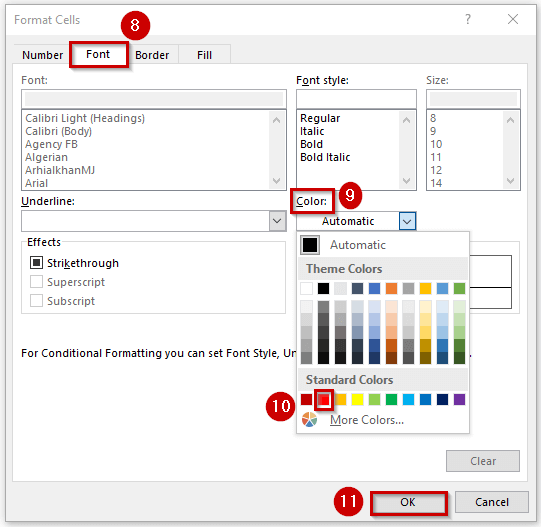
- ಸರಿ ಬಟನ್ ಅನ್ನು ಕ್ಲಿಕ್ ಮಾಡಿದ ನಂತರ, ನಾವು ಪೂರ್ವವೀಕ್ಷಣೆ ವಿಭಾಗದಲ್ಲಿ ಕೆಂಪು ಫಾಂಟ್ ಬಣ್ಣವನ್ನು ನೋಡಬಹುದು.
- ಅಂತಿಮವಾಗಿ, ಕ್ಲಿಕ್ ಮಾಡಿ ಆಯ್ಕೆಮಾಡಿದ ಶ್ರೇಣಿಯಲ್ಲಿ ಫಾರ್ಮ್ಯಾಟಿಂಗ್ ಅನ್ನು ಅನ್ವಯಿಸಲು ಸರಿ ( C5:C8 ).

- ಪರಿಣಾಮವಾಗಿ, ನಾವು ಜೀವಕೋಶಗಳಲ್ಲಿ ಋಣಾತ್ಮಕ ಸಂಖ್ಯೆಗಳನ್ನು ನೋಡಬಹುದು C5 , C6 ಮತ್ತು C8 ಕೆಂಪು ಬಣ್ಣದಲ್ಲಿ.
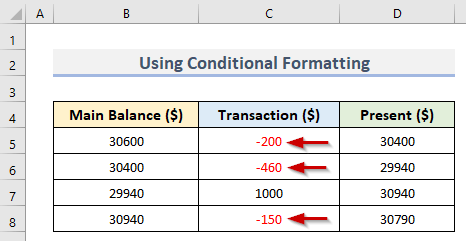
2. ಅಂತರ್ನಿರ್ಮಿತ ಎಕ್ಸೆಲ್ ಕಾರ್ಯನಿರ್ವಹಣೆಯೊಂದಿಗೆ ಕೆಂಪು ಬಣ್ಣದಲ್ಲಿ ನಕಾರಾತ್ಮಕ ಸಂಖ್ಯೆಗಳನ್ನು ತೋರಿಸಿ
ಇಲ್ಲಿ, ಋಣಾತ್ಮಕ ಸಂಖ್ಯೆಗಳನ್ನು ಪ್ರದರ್ಶಿಸಲು ನಾವು ಎಕ್ಸೆಲ್ನಲ್ಲಿ ಅಂತರ್ನಿರ್ಮಿತ ಕಾರ್ಯವನ್ನು ಅನ್ವಯಿಸುತ್ತೇವೆ ಜೀವಕೋಶಗಳಲ್ಲಿ C5 , C6 ಮತ್ತು C8 ಕೆಂಪು . ಈ ಅಂತರ್ನಿರ್ಮಿತ ಕಾರ್ಯವು ಹೋಮ್ ಟ್ಯಾಬ್ನ ಸಂಖ್ಯೆ ಗುಂಪಿನಲ್ಲಿ ಲಭ್ಯವಿದೆ. ಈ ವಿಧಾನವನ್ನು ಅನ್ವಯಿಸಲು ಕೆಳಗಿನ ಹಂತಗಳನ್ನು ಅನುಸರಿಸಿ.
ಹಂತಗಳು:
- ಆರಂಭದಲ್ಲಿ, ನಿರ್ದಿಷ್ಟ ಶ್ರೇಣಿಯನ್ನು ಆಯ್ಕೆಮಾಡಿ ( C5:C8 ) ಅಲ್ಲಿ ನೀವು ಋಣಾತ್ಮಕ ಸಂಖ್ಯೆಗಳನ್ನು ಹೊಂದಿರುವಿರಿ.
- ಅದರ ನಂತರ, ಹೋಮ್ ಟ್ಯಾಬ್ಗೆ ಹೋಗಿ.
- ಮುಂದೆ, ಸಂಖ್ಯೆಗೆ ಹೋಗಿ ಗುಂಪು ಮಾಡಿ ಮತ್ತು ಸಂಖ್ಯೆ ಸ್ವರೂಪ ಸಂಭಾಷಣಾ ಲಾಂಚರ್ ಮೇಲೆ ಕ್ಲಿಕ್ ಮಾಡಿ.
- ಕೆಳಗಿನ ಚಿತ್ರದಲ್ಲಿ ಡೈಲಾಗ್ ಲಾಂಚರ್ ಸ್ಥಳವನ್ನು ನೋಡಿ.
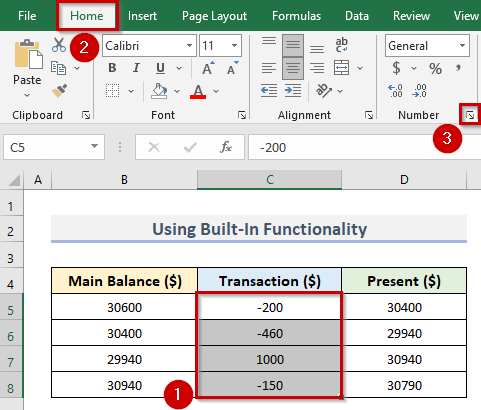
- ಪರಿಣಾಮವಾಗಿ, ಫಾರ್ಮ್ಯಾಟ್ ಸೆಲ್ಗಳು ಡೈಲಾಗ್ ಬಾಕ್ಸ್ ತೋರಿಸುತ್ತದೆ.
- ಅದಕ್ಕೆ ಅನುಗುಣವಾಗಿ, ಗೆ ಹೋಗಿ ಸಂಖ್ಯೆ ಟ್ಯಾಬ್.
- ಈಗ, ವರ್ಗ ವಿಭಾಗದಿಂದ ಸಂಖ್ಯೆ ಆಯ್ಕೆಮಾಡಿ.
- ನಂತರ, ಗೆ ಹೋಗಿ ಋಣಾತ್ಮಕ ಸಂಖ್ಯೆಗಳು ವಿಭಾಗ.
- ನಂತರ, ಕೆಂಪು ಬಣ್ಣದೊಂದಿಗೆ ಸಂಖ್ಯೆ ಆಯ್ಕೆಮಾಡಿ.
- ಕೊನೆಯಲ್ಲಿ, ಸರಿ<ಕ್ಲಿಕ್ ಮಾಡಿ 2>.

- ಈ ರೀತಿಯಲ್ಲಿ, ನಾವು ಋಣಾತ್ಮಕ ಸಂಖ್ಯೆಗಳನ್ನು ಕೆಂಪು ಮಾಡಬಹುದು.
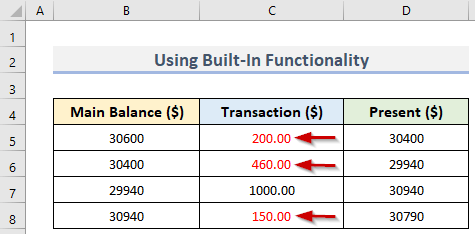
3. ಕೆಂಪು ಬಣ್ಣದೊಂದಿಗೆ ನಕಾರಾತ್ಮಕ ಸಂಖ್ಯೆಗಳನ್ನು ಪ್ರದರ್ಶಿಸಲು ಎಕ್ಸೆಲ್ನಲ್ಲಿ ಕಸ್ಟಮ್ ಸಂಖ್ಯೆ ಸ್ವರೂಪವನ್ನು ರಚಿಸಿ
ಅಂತರ್ನಿರ್ಮಿತ ಸಂಖ್ಯೆಯ ಸ್ವರೂಪ ಇಲ್ಲ ತೃಪ್ತಿಪಡಿಸುನಿಮ್ಮ ಅವಶ್ಯಕತೆಗಳು, ನೀವು ಕಸ್ಟಮ್ ಸಂಖ್ಯೆ ಫಾರ್ಮ್ಯಾಟ್ ಅನ್ನು ರಚಿಸಬಹುದು. ಈ ವಿಧಾನದಲ್ಲಿ, ಋಣಾತ್ಮಕ ಸಂಖ್ಯೆಗಳನ್ನು ಕೆಂಪು ಮಾಡಲು ಕಸ್ಟಮ್ ಸಂಖ್ಯೆ ಫಾರ್ಮ್ಯಾಟ್ ಅನ್ನು ರಚಿಸಲು ನಾವು ಕಲಿಯುತ್ತೇವೆ. ಕೆಳಗಿನ ಹಂತಗಳನ್ನು ನೋಡೋಣ.
ಹಂತಗಳು:
- ಮೊದಲ ಸ್ಥಾನದಲ್ಲಿ, ಬಯಸಿದ ಶ್ರೇಣಿಯನ್ನು ಆಯ್ಕೆಮಾಡಿ ( C5:C8 ).
- ನಂತರ, ಹೋಮ್ ಟ್ಯಾಬ್ ಗೆ ಹೋಗಿ > ಸಂಖ್ಯೆ ಸ್ವರೂಪ ಸಂಭಾಷಣೆ ಲಾಂಚರ್ ಮೇಲೆ ಕ್ಲಿಕ್ ಮಾಡಿ 1>ಕೋಶಗಳನ್ನು ಫಾರ್ಮ್ಯಾಟ್ ಮಾಡಿ ಡೈಲಾಗ್ ಬಾಕ್ಸ್.
- ಅಂತಿಮವಾಗಿ, ಸಂಖ್ಯೆ ಟ್ಯಾಬ್ಗೆ ಹೋಗಿ.
- ನಂತರ, ಕಸ್ಟಮ್ ಅನ್ನು <1 ರಲ್ಲಿ ಆಯ್ಕೆಮಾಡಿ>ವರ್ಗ ವಿಭಾಗ.
- ಈಗ, ಕರ್ಸರ್ ಅನ್ನು ಕೆಳಗಿನ ಪೆಟ್ಟಿಗೆಯಲ್ಲಿ ಟೈಪ್ ಮಾಡಿ .
- ಆದ್ದರಿಂದ, ಕೆಳಗಿನ ಅನ್ನು ನಮೂದಿಸಿ ಕೋಡ್ ಬಾಕ್ಸ್ನಲ್ಲಿ:
ಸಾಮಾನ್ಯ;[ಕೆಂಪು]-ಸಾಮಾನ್ಯ
- ಕೊನೆಯದಾಗಿ, ಸರಿ ಕ್ಲಿಕ್ ಮಾಡಿ ಬಟನ್.
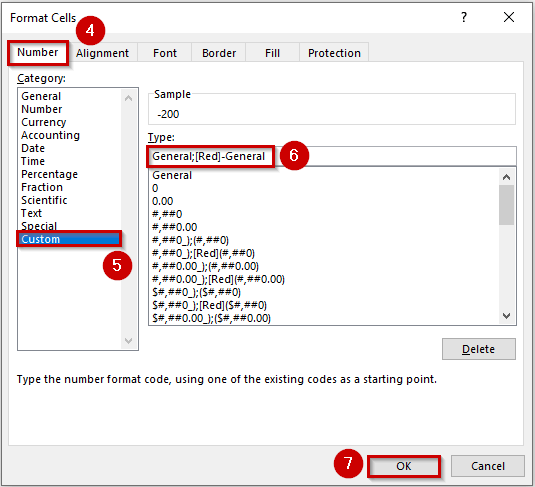
- 12>ಆದ್ದರಿಂದ, ಆಯ್ಕೆಯ ಎಲ್ಲಾ ಋಣಾತ್ಮಕ ಸಂಖ್ಯೆಗಳು ಕೆಂಪು ಬಣ್ಣದಲ್ಲಿ ವ್ಯಕ್ತಪಡಿಸಲಾಗಿದೆ.

4. ಋಣಾತ್ಮಕ ಸಂಖ್ಯೆಗಳನ್ನು ಕೆಂಪು ಮಾಡಲು Excel VBA ಅನ್ನು ಅನ್ವಯಿಸಿ
VBA ಎಕ್ಸೆಲ್ನ ಪ್ರೋಗ್ರಾಮಿಂಗ್ ಭಾಷೆ ಇದನ್ನು ಹಲವಾರು ಸಮಯ ತೆಗೆದುಕೊಳ್ಳುವ ಚಟುವಟಿಕೆಗಳಿಗೆ ಬಳಸಲಾಗುತ್ತದೆ. ಇಲ್ಲಿ, ನಾವು ನಕಾರಾತ್ಮಕ ಸಂಖ್ಯೆಗಳನ್ನು ಕೆಂಪು ಬಣ್ಣದಲ್ಲಿ ತೋರಿಸಲು ಎಕ್ಸೆಲ್ನಲ್ಲಿ VBA ಕೋಡ್ ಅನ್ನು ಬಳಸುತ್ತೇವೆ. VBA ಕೋಡ್ ಅನ್ನು ಅನ್ವಯಿಸುವಾಗ ನೀವು ಹಂತಗಳ ಬಗ್ಗೆ ಬಹಳ ಜಾಗರೂಕರಾಗಿರಬೇಕು. ಏಕೆಂದರೆ, ನೀವು ಯಾವುದೇ ಹಂತವನ್ನು ತಪ್ಪಿಸಿಕೊಂಡರೆ ಆಗ ಕೋಡ್ ರನ್ ಆಗುವುದಿಲ್ಲ. ಹಂತಗಳು ಕೆಳಗಿವೆ.
ಹಂತಗಳು:
- ಪ್ರಾರಂಭಿಸಲು, ಶ್ರೇಣಿಯನ್ನು ಆಯ್ಕೆಮಾಡಿ( C5:C8 ) ವಹಿವಾಟು .
- ಈಗ, VBA ವಿಂಡೋವನ್ನು ತೆರೆಯಲು, ಡೆವಲಪರ್ ಗೆ ಹೋಗಿ tab.
- ಆದ್ದರಿಂದ, ವಿಷುಯಲ್ ಬೇಸಿಕ್ ಮೇಲೆ ಕ್ಲಿಕ್ ಮಾಡಿ.
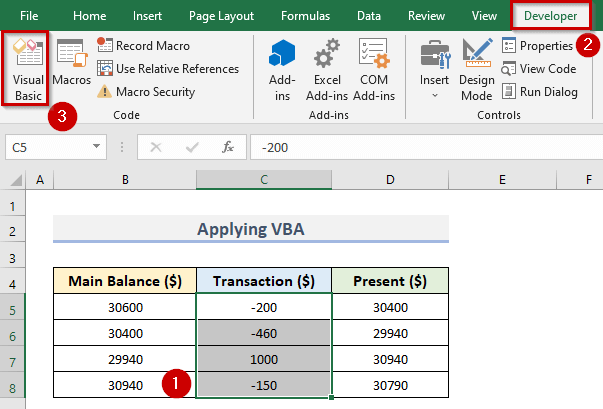
- ಆದ್ದರಿಂದ, Microsoft Visual ಅಪ್ಲಿಕೇಶನ್ಗಳಿಗಾಗಿ ಮೂಲಭೂತ ವಿಂಡೋ ತೆರೆಯುತ್ತದೆ.
- ನಂತರ, ಸೇರಿಸಿ ಮೇಲೆ ಕ್ಲಿಕ್ ಮಾಡಿ ಮತ್ತು ಮಾಡ್ಯೂಲ್ ಆಯ್ಕೆಮಾಡಿ.
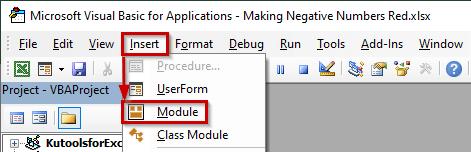
- ಅನುಸಾರವಾಗಿ, ಮಾಡ್ಯೂಲ್1 ವಿಂಡೋ ಕಾಣಿಸಿಕೊಳ್ಳುತ್ತದೆ.
- ಮುಂದೆ, ಈ ಕೆಳಗಿನ ಕೋಡ್ ಅನ್ನು ವಿಂಡೋದಲ್ಲಿ ಸೇರಿಸಿ:
8647
- ನೀವು ಕರ್ಸರ್ ಅನ್ನು ಕೋಡ್ನ ಕೊನೆಯ ಸಾಲಿನಲ್ಲಿ ಇರಿಸಿಕೊಳ್ಳಬೇಕು (ಕೆಳಗಿನ ಸ್ಕ್ರೀನ್ಶಾಟ್ ಅನ್ನು ನೋಡಿ) ಚಾಲನೆ ಮಾಡುವ ಮೊದಲು ಕೋಡ್ .

- ಅಂತಿಮವಾಗಿ, ರನ್ ಮೇಲೆ ಕ್ಲಿಕ್ ಮಾಡಿ ಮತ್ತು ರನ್ ಸಬ್/ಯೂಸರ್ ಫಾರ್ಮ್ ಆಯ್ಕೆಮಾಡಿ.
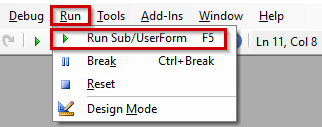
- ಚಾಲನೆ ಮಾಡಿದ ನಂತರ ಕೋಡ್ , ನಾವು ನಕಾರಾತ್ಮಕ ಸಂಖ್ಯೆಗಳನ್ನು ನೋಡುತ್ತೇವೆ ಕೆಳಗಿನ ಚಿತ್ರದಂತೆಯೇ ಕೆಂಪು ಬಣ್ಣದಲ್ಲಿ.